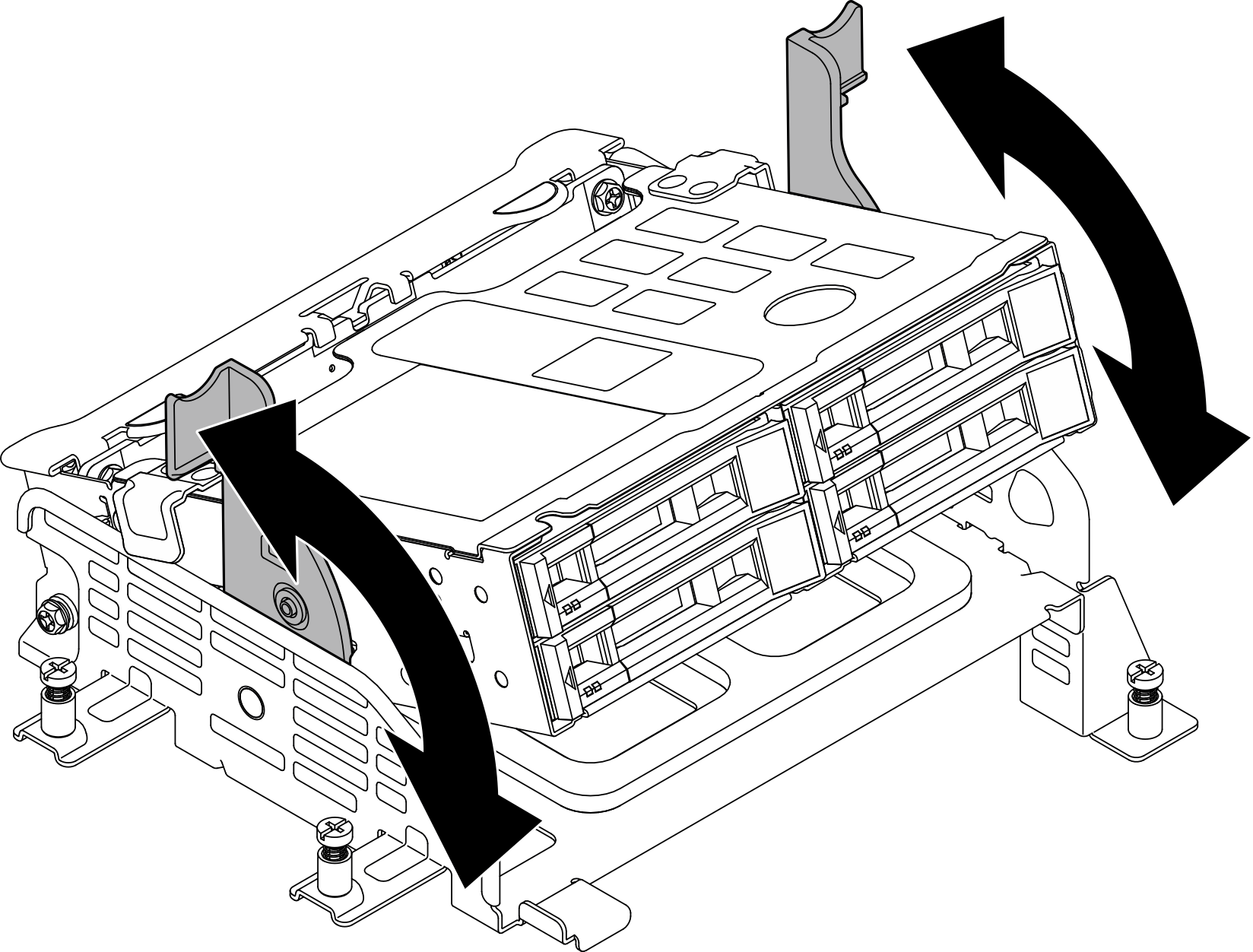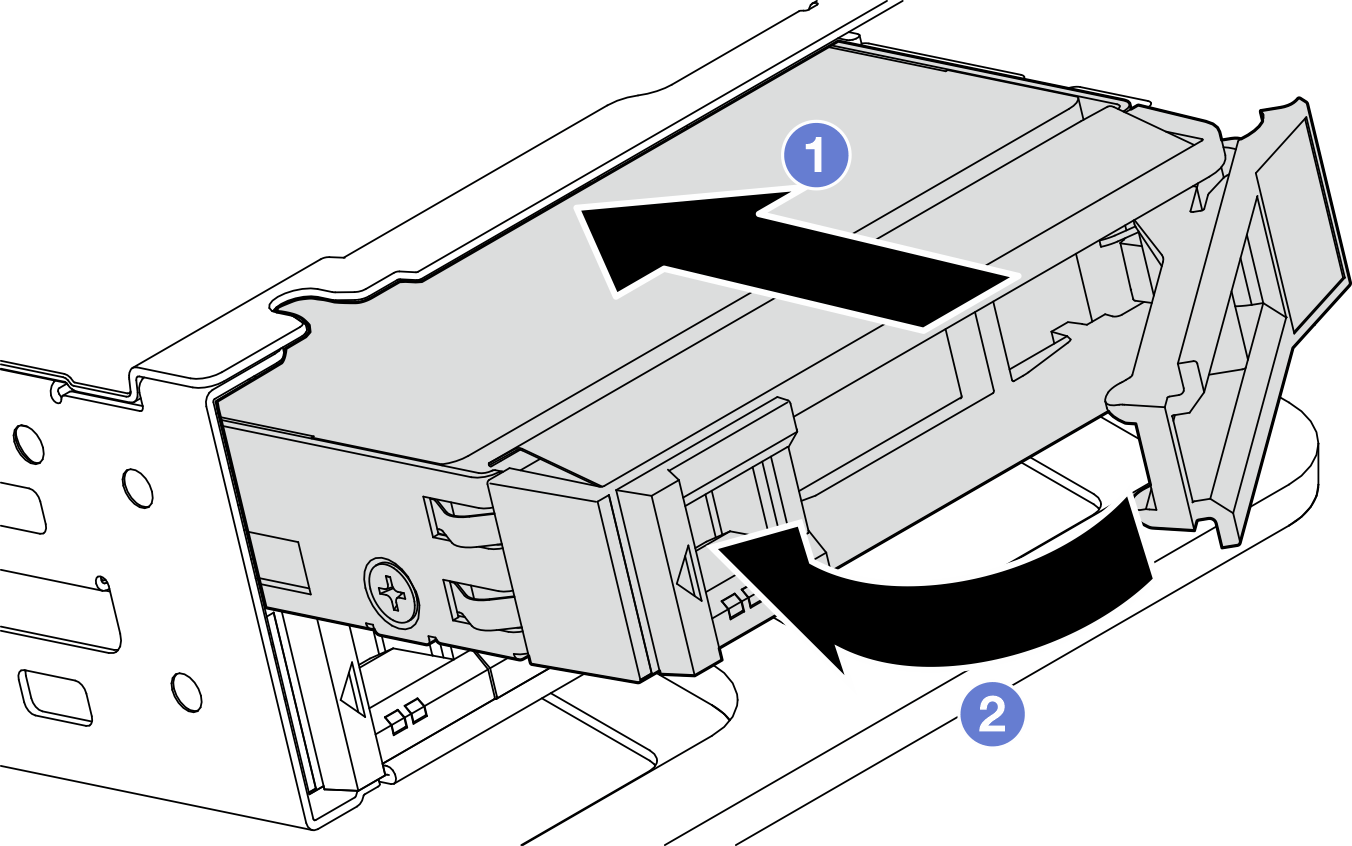내부 드라이브 설치
이 섹션의 지침에 따라 내부 드라이브를 설치하십시오.
S002
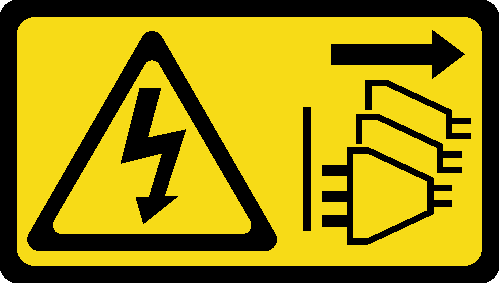
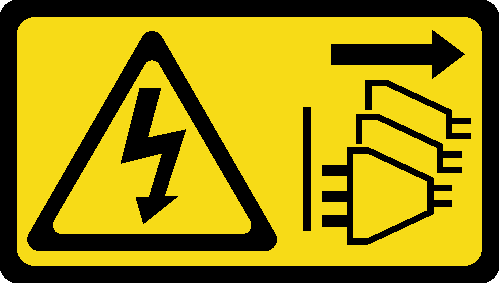
경고
장치의 전원 제어 버튼과 전원 공급 장치의 전원 스위치는 장치에 공급되는 전류를 차단하지 않습니다. 또한 장치에는 둘 이상의 전원 코드가 있을 수 있습니다. 장치로 공급되는 전류를 제거하려면 모든 전원 코드가 전원에서 분리되어 있는지 확인하십시오.
이 작업 정보
주의
서버와 주변 장치의 전원을 끄고 전원 코드와 모든 외부 케이블을 분리하십시오. 서버 전원 끄기의 내용을 참조하십시오.
드라이브가 들어 있는 정전기 방지 포장재를 솔루션의 도포되지 않은 금속 표면에 접촉시킨 다음 포장재에서 드라이브를 꺼내고 정전기 방지 표면에 놓으십시오.
특히 RAID 배열의 일부인 경우 서버에서 제거하기 전에 드라이브에 데이터를 저장했는지 확인하십시오.
드라이브 커넥터 손상을 방지하려면 드라이브를 설치하거나 제거할 때 항상 서버 윗면 덮개가 제 위치에서 완전히 닫혀 있어야 합니다.
드라이브, 드라이브 컨트롤러(시스템 보드에 통합된 컨트롤러 포함), 드라이브 백플레인 또는 드라이브 케이블을 변경하기 전에 드라이브에 저장되어 있는 모든 중요 데이터를 백업하십시오.
RAID 배열(드라이브, RAID 카드 등)의 구성 요소를 제거하기 전에 모든 RAID 구성 정보를 백업하십시오.
다음 참고사항은 서버가 지원하는 드라이브 유형과 드라이브 설치 시 고려해야 하는 추가 정보에 대해 설명합니다. 지원되는 드라이브 목록은 Lenovo ServerProven 웹 사이트의 내용을 참조하십시오.
- 이 장에 있는 지시사항 외에도, 드라이브와 함께 제공되는 문서의 해당 지시사항을 따르십시오.
- 설치 순서를 나타내기 위해 드라이브 베이에 번호가 매겨져 있습니다. 드라이브를 설치할 때 설치 순서를 따르십시오.
표 1. 내부 드라이브 베이 번호(내부 드라이브 케이지의 정면에서 보는 기준) 베이 4 베이 6 베이 5 베이 7
펌웨어 및 드라이버 다운로드: 구성 요소를 교체한 후 펌웨어 또는 드라이버를 업데이트해야 할 수 있습니다.
서버의 최신 펌웨어 및 드라이버 업데이트를 확인하려면 ThinkEdge SE455 V3에 대한 드라이버 및 소프트웨어 다운로드 웹 사이트로 이동하십시오.
펌웨어 업데이트 도구에 대한 자세한 정보를 보려면 펌웨어 업데이트로 이동하십시오.
절차
이 작업 완료 후
데모 비디오
피드백 보내기